Если вы когда-либо сталкивались с ошибкой «Visual Voicemail в настоящее время недоступна» при проверке новой голосовой почты на iPhone, есть два быстрых трюка, которые почти всегда устраняют проблему. Поэтому, прежде чем вызывать фактический номер голосовой почты, как будто вы какой-то пещерный житель в каменном веке сотовых телефонов, сначала попробуйте эти быстрые исправления.
1: Включить и выключить режим AirPlane
Это часто работает по той же причине, что и устраняет проблемы с тем, что iPhone застревает в «Нет обслуживания» или в сетях EDGE или GPRS, он отключает и снова отключает сотовый модем, заставляя его восстановить сигнал на ячейку:
- Откройте «Настройки» и переверните переключатель рядом с «Режим полета» с «OFF» на «ON», подождите около 20 секунд, затем снова выключите переключатель
Режим полета, очевидно, включен, потому что нормальный беспроводной сигнал превращается в значок плоскости, а затем при выключении снова восстанавливает сигнал. Опять же, идея здесь заключается в том, чтобы снова подключиться к башне с ячейками, надеюсь, с лучшим сигналом, который затем позволит визуальной голосовой почте снова функционировать. Вернитесь к Voicemail, и все должно снова работать нормально, без сообщения об ошибке:
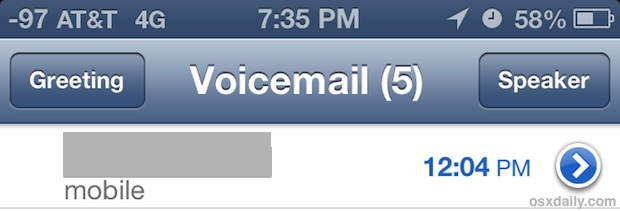
Уловка самолета обычно устраняет проблемы с отсутствием голосовой почты, но если это не так, это может быть связано с фактическими настройками сети iPhone, и поэтому мы переходим к следующему исправлению.
2: сброс настроек сети
Это приведет к сбросу всех сетевых настроек и в этом процессе. Обязательно обратите внимание на пароли маршрутизатора Wi-Fi, так как сброс настроек сети приведет к выходу из строя тех процессов.
- Перейдите в «Настройки», а затем в «Общие»,
- Найдите «Сброс» и выберите «Сбросить настройки сети», подтвердите сброс
- Опционально, но рекомендуется: перезагрузите iPhone, удерживая кнопку питания, чтобы выключить его, затем снова включить
Дайте iPhone минуту или две, чтобы подключиться к сети сотовой передачи данных, затем вернитесь в приложение «Телефон» и «Голосовая почта», где все должно быть в порядке.
Затем вам не следует видеть сообщение об отсутствии видимой голосовой почты:
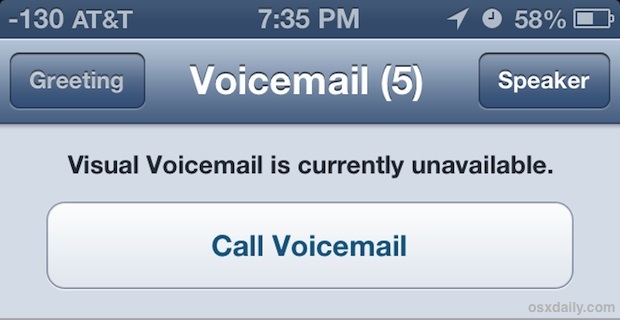
Этот трюк является довольно старым и имеет тенденцию решать многие проблемы со связью сотовых данных, проблемами с Wi-Fi и другими сетевыми проблемами, начиная от проблем с обновлением OTA, ошибок активации iMessage до внезапно исчезающего Personal Hotspot на устройствах iOS. Вы найдете его часто рекомендованным, потому что он почти всегда работает, предполагая, что многие из сетевых проблем iOS — это всего лишь сетевые предпочтения, которые повреждаются или неправильно конфигурируются где-то вдоль линий, и точно так же, как и на рабочем столе, иногда начиная с нуля с новым набором предпочтений — все, что требуется.
Все еще не работает? Вызовите голосовую почту вместо
Еще одна возможность рассмотреть то, что вы просто из разумного диапазона сигналов, который способен передавать данные вообще, что делает визуальную функцию голосовой почты полностью недоступной. Если вы находитесь в сельской местности и не можете подключиться к сигналу 3G, 4G или LTE, это, безусловно, возможно, и никакая сетевая настройка не поможет. В этом случае просто нажатие кнопки «Вызов голосовой почты» позволит вам проверять голосовой почтой старомодный способ посредством телефонного звонка, хотя при этом вам нужно будет ввести PIN-код учетной записи.










